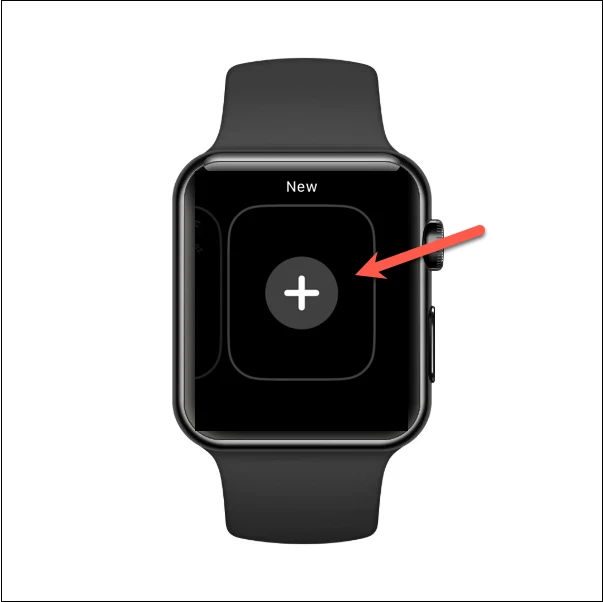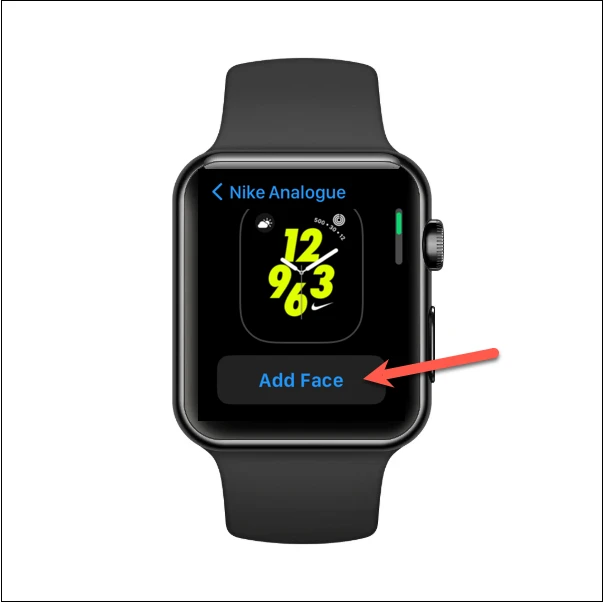Untuk mengakhiri eksklusivitas wajah jam tangan Nike dengan langkah yang mengejutkan, Apple telah menyediakannya untuk semua pengguna aksesori.
Jika Anda ingin mendapatkan Nike Watch Faces di Apple Watch Anda, sekaranglah waktunya. Setiap orang yang menonton acara Far Out mengharapkan Apple untuk merilis jajaran baru Apple Watches. Namun sesuatu yang tak terduga terjadi di acara ini. Dan tidak, kita tidak sedang membicarakan Apple Watch Ultra.
Setelah bertahun-tahun eksklusivitas, Apple telah membuat Nike Watch Faces tersedia untuk semua orang, mengantarkan mereka ke era non-eksklusif. Sebelumnya, tampilan jam ini hanya tersedia di Apple Watch Nike Edition. Dan karena Apple tidak mendukung tampilan jam pihak ketiga, tidak ada cara bagi pengguna non-Nike Edition untuk mendapatkan Tampilan Jam.
Namun setelah mengakhiri hak eksklusif untuk wajah logo merek ikonik, dalam langkah yang mengejutkan, Apple membuatnya tersedia bagi siapa saja yang menjalankan watchOS 9, terlepas dari versi jam tangan mereka.
Perangkat yang Kompatibel
Perangkat yang mendukung sistem operasi baru bisa mendapatkan Nike Watch Faces setelah melakukan upgrade ke watchOS 9. Daftar lengkap jam tangan yang bisa mendapatkan watchOS 9 adalah sebagai berikut:
- Nonton Seri 4
- Nonton Seri 5
- Nonton Seri 6
- Nonton Seri 7
- Nonton Seri 8
- Tonton SE
- Tonton Ultra
Perangkat yang kompatibel dapat ditingkatkan ke versi publik dari watchOS 9 mulai 12 September dan seterusnya, sementara model baru akan dikirimkan dengan perangkat lunak yang sudah ada saat tersedia. karena Menonton Seri 3 tidak memenuhi syarat untuk watchOS 9, Anda tidak dapat memasang Nike Watch Face di atasnya.
Pengaturan tampilan jam Nike
Berikut cara mengatur tampilan jam Nike di Apple Watch yang menjalankan watchOS 9.
Navigasikan ke tampilan jam dengan menekan mahkota jam tangan Anda, jika belum ada di sana.

Selanjutnya tap dan tahan pada layar jam tangan hingga muncul layar edit.
Geser ke kanan hingga Anda melihat tombol Tambah (+) dan ketuk di atasnya.
Selanjutnya, gulir ke bawah dengan mahkota atau jari Anda hingga Anda melihat opsi "Nike". Ketuk untuk membuka tampilan jam Nike.
Wajah arloji Nike yang tersedia akan muncul - Nike Analog, Nike Bounce, Nike Compact, Nike Digital, dan Nike Hybrid. Gulir ke atas dan ke bawah untuk melihat semua wajah dan ketuk tombol Tambah pada wajah yang ingin Anda tambahkan.
Kemudian klik "Tambahkan wajah" lagi untuk menambahkannya.
Opsi penyesuaian tampilan jam akan muncul. Gulir layar untuk menyesuaikan gaya, warna, dan komplikasi tampilan jam, seperti tampilan jam lainnya di Apple Watch Anda. Setelah melakukan perubahan, tekan Digital Crown dua kali untuk kembali ke tampilan jam Nike baru.
Dan voila! Apple Watch sekarang akan memiliki Nike Watch Face, meskipun itu bukan jam Nike Edition.
Memperhatikan: Anehnya, opsi untuk menambahkan Nike Watch Face tidak tersedia di galeri wajah pada aplikasi Watch di iPhone, seperti tampilan jam lainnya. Jika ini karena desain atau bug dalam versi beta (yang saat ini saya jalankan), itu akan menjadi jelas setelah versi publik dirilis.
Jika Anda iri dengan pengguna Apple Watch Nike Edition karena tampilan jam tangan eksklusif mereka, Anda akhirnya dapat menyingkirkan hal-hal yang membuat iri ini. Tingkatkan ke watchOS 9 dan dapatkan tampilan jam "Just Do It" klasik yang selalu Anda pedulikan.